Chia sẻ kiến thức về máy in, DRIVER HP
Hướng dẫn cài máy in Hp LaserJet Pro M28a, Tải Driver Hp m28a
Hướng dẫn cài máy in Hp LaserJet Pro M28A cho máy tính dùng các bản Windows 7, 8, 8.1, 10 x 32 và 64 Bit, Windows 11
Để máy in HP M28a hoạt động và hiểu lệnh từ trên máy tính chúng ta phải tải Driver về và tiến hành cài đặt trên máy tính,
Lưu ý: chọn tải driver đúng với bản Windows của máy tính đang dùng tránh tải sai bản gây ra lỗi trong quá trình cài đặt
Tải Driver HP M28A
Link Tải Driver HP LaserJet Pro M28A tại Google Driver an toàn
Driver HP LaserJet Pro M28A cho Windows 7 x 32 Bit => Tại Đây
Driver HP LaserJet Pro M28A cho Windows 7 x 64 Bit => Tại Đây
Driver HP LaserJet Pro M28A cho Windows 78, 8.1x 32 Bit => Tại Đây
Driver HP LaserJet Pro M28A cho Windows 8, 8.1 x 64 Bit => Tại Đây
Driver HP LaserJet Pro M28A cho Windows 10 x 32 Bit => Tại Đây
Driver HP LaserJet Pro M28A cho Windows 10 x 64 Bit => Tại Đây
Driver HP LaserJet Pro M28A cho Windows 11 => Tại Đây
Hướng dẫn cài máy in Hp LaserJet Pro M28a
Sau khi tải Driver HP m12a về chúng ta tiến hành mở file lên bằng cách nhấn đúp chuột trái 2 lần hoặc chuột phải vào file chọn mở và làm theo các bước dưới đây
+ Bước 1: Tích chọn mục i have => Accept
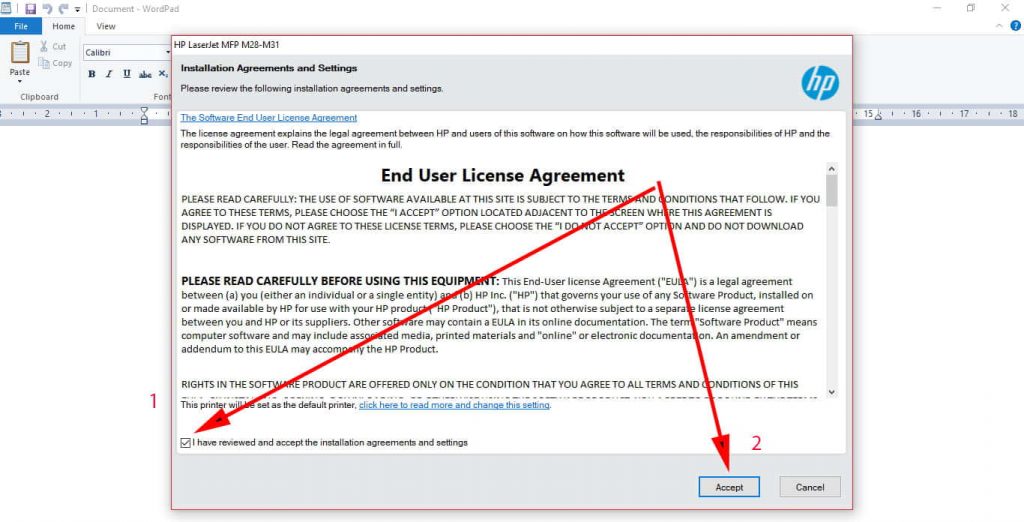
+ Bước 2: chọn Yes
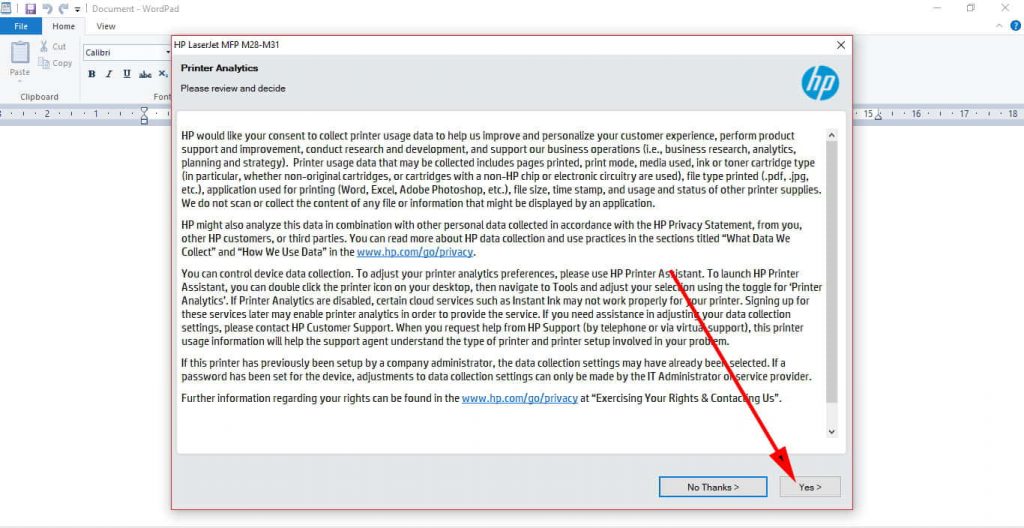
+ Bước 3: tiếp tục chọn Yes
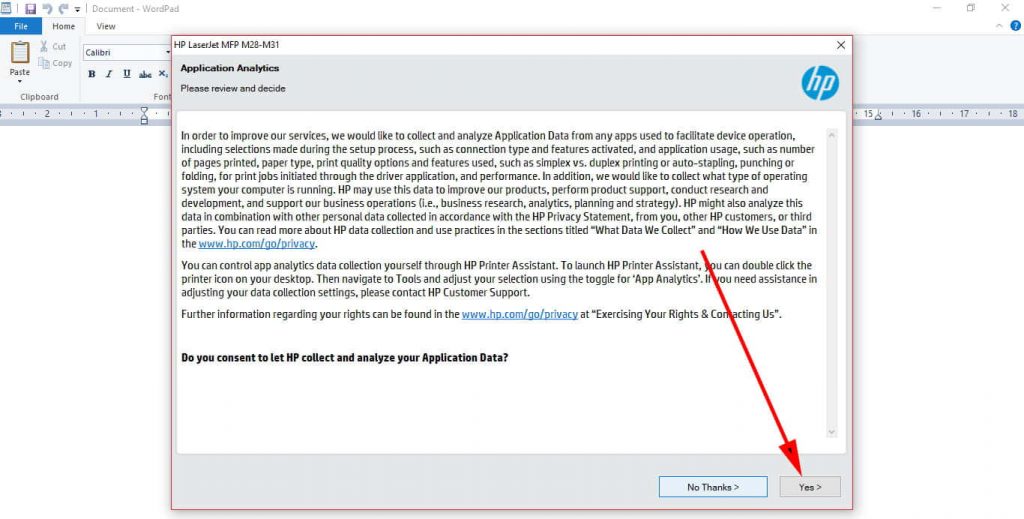
+ Bước 4: Tích chọn cột In a home => chọn mục in ahome..use => nhập code 84 => Next để driver chạy
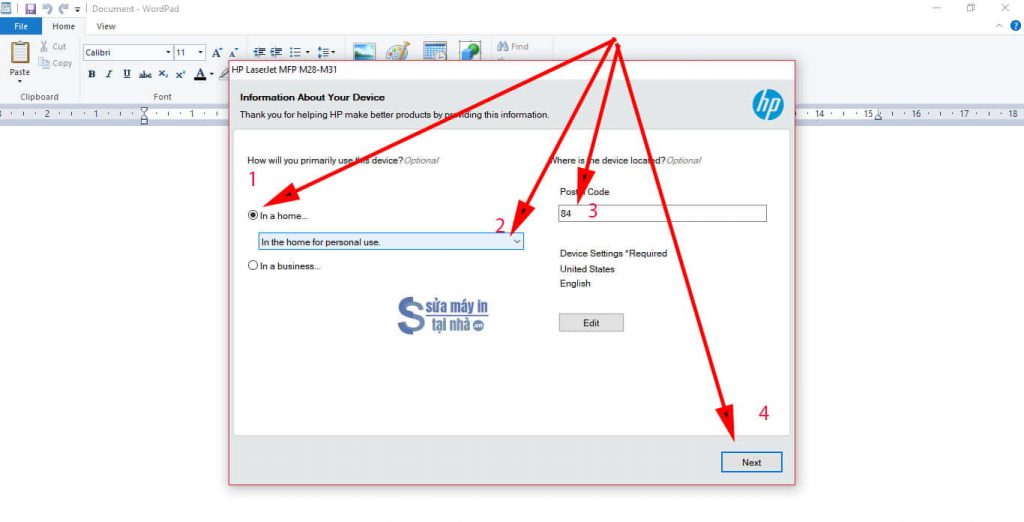
+ Bước 5: Nhấn Finish để hoàn thành cài đặt
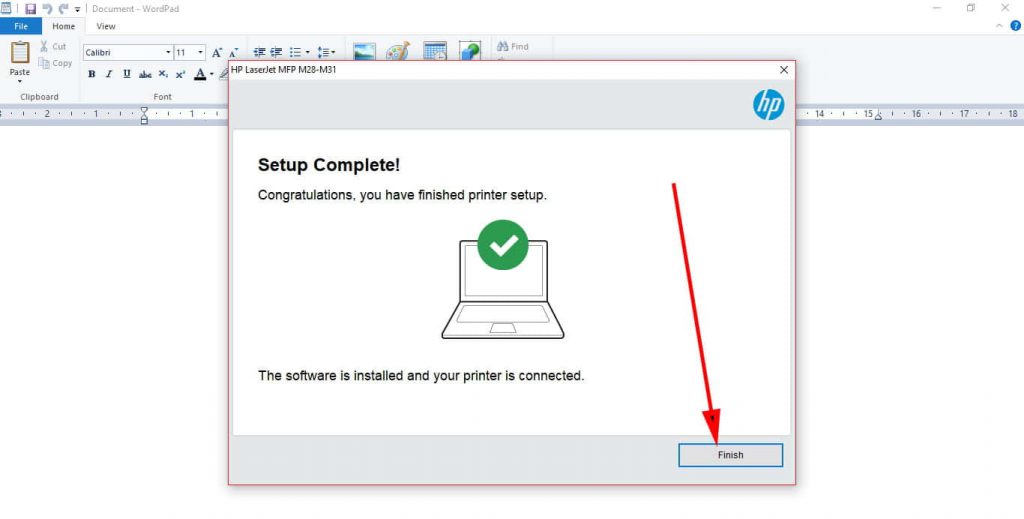
Xem thêm: Cách sửa lỗi máy in không nhận lệnh in trên máy tính
